 托外製程轉移
托外製程轉移
# 托外製程轉移
目的: 托工生産回厰後,製程轉入下一道工序時,在此完成產品過帳轉移的動作。
功能:
托外製程轉移單之查詢、新增、刪除、修改。
托外製程轉移單審批作業。
托外製程轉移單轉檢驗單作業。
範圍: 「轉入產品」中建立轉移產品基本資料。
執行單位: 委外。
權責:
托外製程轉移單審核:生管
托外製程轉移單核准:委外
托外製程轉移單確認:採購
依據: 依據托外製程製令或製程轉移單。
相關單位: 生產、委外。
控制重點: 托外製程轉移單輸入數據是否完整正確?
產生表單: 托外製程轉移單。
資料來源:
[托外]-[製程製令]、[生產]-[製程轉移]資料去向:
[品質]-[托外製程檢驗]、[工作單]
# 操作步驟
進入托外製程轉移頁面(圖-1)
進入系統主畫面,點擊進入
[托外]-[托外製程轉移]頁面。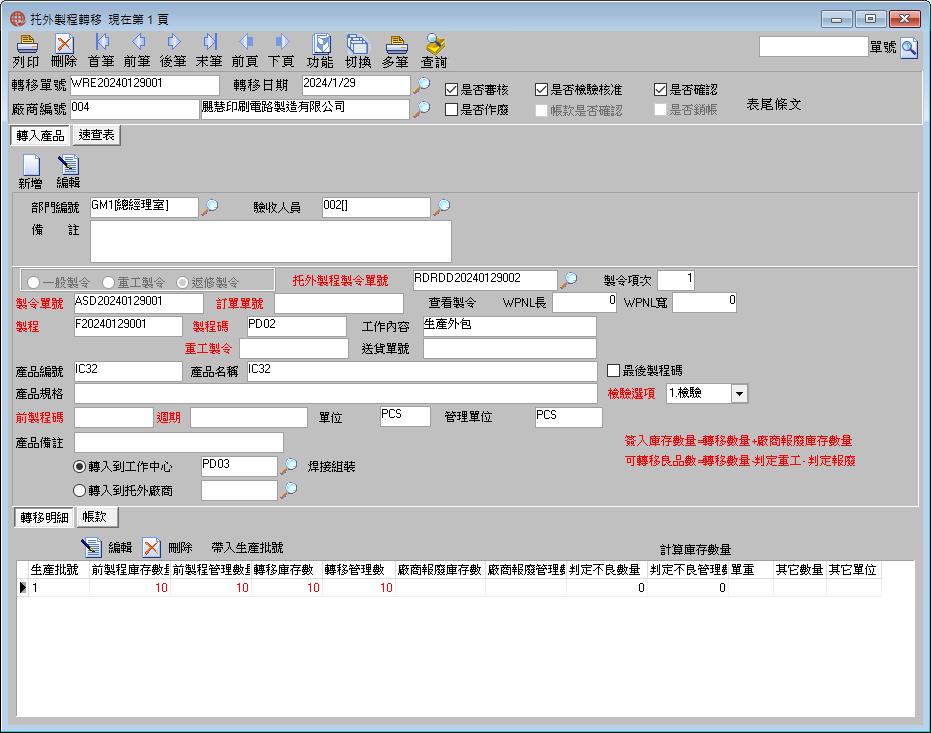
圖-1 轉入產品 新增製程轉入單
點擊畫面上部
[新增]按鈕,選擇廠商,選擇[托外製程製令單號],系統自動帶出相關欄位資料,點擊畫面上部[保存]按鈕,保存資料設置,如不想保存,點擊[取消]按鈕。填寫轉入數量(圖-2)
點擊進入
[托外]-[托外製程轉移]-[轉入產品]頁面,點擊[帶入生產批號],系統彈出對話視窗中,會顯示符合生產製令單號的所有待加工的生產批號,可單選亦可複選—單選-直接在選中資料雙擊兩下。
複選-利用滑鼠配合CTRL鍵複選出資料,點擊右鍵,再選擇
[挑選],系統自動把轉移的數量、轉移管理單位數量等資料帶入系統。全選-若需要選中所有生產批號,點擊
[全選],同上點擊右鍵,再選擇[挑選],系統自動把資料帶入系統。
若需修正資料,請點擊
[編輯]按鈕,資料修正完請點擊[保存]按鈕以保存資料設置,否則請點擊[取消]按鈕取消保存。實際回廠數量若非轉出的數量,請點擊
[編輯]按鈕修正[轉移庫存數]、[轉移管理數]。註
[轉移庫存數]、[轉移管理數]系統會先自動由[前製程庫存數量]、[前製程管理數量]帶出,不一致時請手動修正。托外回廠時廠商若已告知有報廢數量,請修正
[廠商報廢庫存數]、[廠商報廢管理數]。
注意
生產製令、返修製令、重工製令要設置生產批號,若不使用生產批號,該欄位將空白。
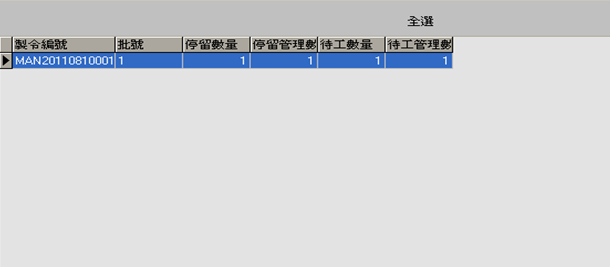
圖-2 選擇生產批號 編輯帳款明細(圖-3)
進入
[托外]-[托外製程轉移]-[帳款]頁面,點擊[編輯],編輯相關欄位,再點擊保存,如不想保存,點擊[取消]按鈕。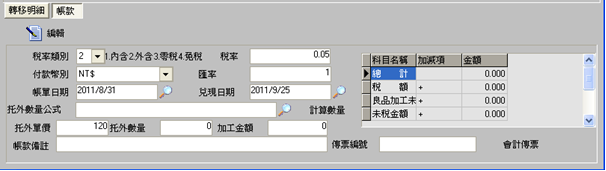
圖-3 帳款明細 功能鍵
審核/確認
審核確認時可在頁面中點擊
[功能]按鈕,從彈出的對話框中點選即可,確認後頁面中的[是否審核]、[是否確認]欄位會被勾選,確認後的單據無法進行編輯操作,如要取消確認,請重新進入[功能]點選[取消確認],再到[托外製程檢驗]取消單據審批,托外製程轉移的[是否檢驗核准]前勾選取消,在進入[功能]點選[取消審核]即可。轉檢驗
在頁面中點擊
[功能],從彈出的對話框中點選[轉檢驗],可以直接把產品轉入[品質]-[托外製程檢驗],產生檢驗單。帳款核准/確認
數量的審批與帳款的審批是分開的,前者是生管人員的權責,後者是財會人員的權責。因此數量的審批可以先做,方便途程順利進行,而帳款的確認可以待帳款釐清後再做。加工單價與加工金額計算皆確定正確後,財會人員可在頁面點擊
[功能]按鈕,從彈出的對話框中點選。確認後頁面中的[帳款是否核准]、[帳款是否確認]欄位會被勾選,確認後的單據無法進行編輯操作,如要取消帳款確認,請重新進入[功能]點選[取消帳款確認],進入[功能]點選[取消帳款核准]即可。註
要先做過數量的審批,才能做帳款的審批,否則系統會出現警示訊息。
更改檢驗選項(圖-4):
在頁面中點擊
[功能],在下拉選項中點選[更改檢驗選項],在彈出對話框中選擇[檢驗選項],點擊[確定]即可變更產品檢驗選項。圖-4 更改檢驗選項
# 欄位説明
欄位說明(圖-1 托外製程轉移):
[轉移單號] 此筆轉移之單號,系統自動帶出。
[轉移日期] 此筆轉移之日期,系統自動帶出,用戶在保存前可手動修正。
[廠商編號] 此筆托外轉移的廠商編號及名稱,用戶由放大鏡選單挑選。
[是否審核] 若已在[功能]執行過[審核],此欄位會打勾,否則反之。
[是否確認] 若已在[功能]執行過[確認],此欄位會打勾,否則反之。
[是否檢驗核准] 品保人員已確認過品質檢驗數據,此欄位會打勾,否則反之。
註
[托外]-[托外製檢驗]執行過[確認]後,由系統自動回寫。
[帳款是否核准] 若[帳款]頁面各欄位資料皆已確認正確,且已在[功能]執行過[帳款核准],此欄位會打勾,否則反之。
[帳款是否確認] 若[帳款]頁面各欄位資料皆已確認正確,且已在[功能]執行過[帳款確認],此欄位會打勾,否則反之。
[是否銷帳] 此筆托外的應付帳款是否已支付沖帳完成,若[是]此欄位會打勾,否則反之。
[是否檢驗] 是否需要檢驗,需要則選[是],否則反之。
[驗收人員] 製令轉移產品的操作人員,系統自動由登入人員帶出。
[部門編號] 操作人員的所屬部門,系統自動由[驗收人員]帶出。
[是否返修] 若是返修製令,請手動勾選。
註
必須先在[生產]-[返修]產生返修製令,且此欄位必須勾選,否則點擊[製令單號]放大鏡所跳出的選單視窗將查找不到因為返修所產生的托外製程製令單號。
[是否重工] 若是重工製令,請手動勾選。
註
必須先在[生產]-[重工]產生重工製令,且此欄位必須勾選,否則點擊[製令單號]放大鏡所跳出的選單視窗將查找不到因為重工所產生的托外製程製令單號。
[托外製程製令單號] 托外加工單號,請點擊[製令單號]放大鏡按鈕,由跳出的選單視窗中查找出完工回廠的托外製程製令單號。
[製令項次] 托外製程製令單號的項次(第幾筆) ,新增時系統自動產生。
[製令單號] 生產製令單號,由[托外製程製令單號]帶出。
[訂單單號] 依據哪筆訂單下達生產製令,進而有托外加工加工單的發出,由[托外製程製令單號]帶出。
[製 程] 生產製程名稱,由[托外製程製令單號]帶出。
[製 程 碼] 此筆托外製程碼,由[托外製程製令單號]帶出。
[工作內容] 此筆托外製程內容,由[托外製程製令單號]帶出。
[送貨單號] 托外加工廠商的送貨單號,用戶自行輸入。
[產品編號] 托外製程轉移的產品編號,由[托外製程製令單號]帶出。
[產品名稱] 托外製程轉移的產品名稱,由[托外製程製令單號]帶出。
[產品規格] 托外製程轉移的產品規格,由[托外製程製令單號]帶出。
[重工製令] 若是重工製令,系統會自動由[托外製程製令單號]帶出重工製令編號。
[前製程碼] 此筆托外製程轉移的前製程碼,系統自動帶出。
[週 期] 產品需要記註的生產週期(datecode),系統自動帶出。
[單 位] 此筆托外製程轉移的庫存單位,由[托外製程製令單號]帶出。
[管理單位] 此筆托外製程轉移的管理單位,由[托外製程製令單號]帶出。
[檢驗選項] 此筆托外回廠的加工品的檢驗方式,系統自動帶出。系統目前提供的檢驗方式有三種-0.免檢 1.抽檢 2.全檢。
註
請先在
[物料]-[產品工程]-[製程]-[製程碼]-[檢驗選項]設定。系統不允許此欄位以
[編輯]修正,必須在[功能]點擊[更改檢驗選項]方可修正檢驗方式。
[WPNL長] 發料尺寸長,由[製令單號]帶出。
[WPNL寬] 發料尺寸寬,由[製令單號]帶出。
[查看製令] 點擊此按鈕,系統將跳出[生產]-[製令]-[製程明細]頁面,方便用戶查詢製程工序或相關設定。
[產品備註] 托外製程轉移需要額外補充的説明容,用戶自行填入。
[轉入工作中心] 下一製程若屬廠內自製,托外回廠後下一個製程的工作中心名稱。由系統自動帶出。
註
系統將依據[生產]-[製令]-[製程明細]頁面所設定的製程工序自動帶出。
[轉入到托外廠商] 下一製程若繼續托外,系統自動帶出下一個托外廠商編號/名稱。
註
系統將依據[生產]-[製令]-[製程明細]頁面所設定的製程工序自動帶出。
[簽入庫存數量] 此筆托外回廠的良品庫存數量,下方加工明細[轉移庫存數]加總回寫。
[簽入管理數量] 此筆托外回廠的良品管理數量,下方加工明細[轉移管理數]加總回寫。
[廠商報廢庫存數量] 托外回廠時廠商已通知報廢的庫存數量,下方加工明細[廠商報廢庫存數]加總回寫。
[廠商報廢管理數量] 托外回廠時廠商已通知報廢的管理數量,下方加工明細[廠商報廢管理數]加總回寫。
[判定不良庫存數量] 品保人員判定的總不良庫存數量,下方加工明細[判定不良數]加總回寫。
[判定不良管理數量] 品保人員判定的總不良管理數量,下方加工明細[判定不良管理數]加總回寫。
欄位說明(圖-2 選擇生產批號):
[帶入生產批號] 點擊此按鈕,符合托外製程製令編號的已轉出數量,將列示於選單視窗中,選中資料後將回帶出來。
[生產批號] 生產若有分批號生產,此生產批號由[帶入生產批號]帶出。
註
若不使用生產批號,該欄位將空白。
[前製程庫存數量] 前製程轉出的庫存數量,系統自動由[帶入生產批號]帶出。
[前製程管理數量] 此前製程轉出的管理數量,系統自動由[帶入生產批號]帶出。
[轉移庫存數量] 此筆托外回廠的簽入(接收)庫存數量,系統自動複製[前製程庫存數量],用戶可手動修正。
[轉移管理數量] 此筆托外回廠的簽入(接收)管理數量,系統自動複製[前製程管理數量],用戶可手動修正。
[廠商報廢庫存數量] 此筆托外回廠的廠商報廢庫存數量,用戶手動輸入。
[廠商報廢管理數量] 此筆托外回廠的廠商報廢管理數量,用戶手動輸入。
[判定不良庫存數量] 品保人員判定的不良庫存數量,自動由[品質]-[托外製程檢驗]- [不良數量]回寫。
註
[品質]-[托外製程檢驗]已做過[確認],此欄位會自動回寫。
[判定不良管理數量] 品保人員判定的不良庫存數量,自動由[品質]-[托外製程檢驗]-[不良管理數量]回寫。
註
[品質]-[托外製程檢驗]已做過[確認],此欄位會自動回寫。
欄位說明(圖-3 帳款):
[稅率類別] 此筆轉移單號之繳稅類別,或由廠商編號帶出。
[稅 率] 營業稅率,用戶可自行設定,或由廠商編號帶出。
[付款幣別] 給付托外廠商之幣種,可以在下拉選單中選擇,或由廠商編號帶出。
[匯 率] 托外幣別之匯率,可以自行輸入,或由廠商編號帶出。
[帳單日期] 帳款截止日。系統依據[採購]-[供應商資料]-[對帳日期]的設定自動計算。
[兌現日期] 繳款截止日。結帳方式若屬月結,在[帳款]-[結帳方式設置]-[票據兌現天數]中可設定票據兌現天數。
兌現天數=帳單日期+票據兌現天數。
[托外單價] 廠商報價單價,用戶自行輸入,或由[生產]-[標準製程碼設置]-[托工資料]-[托外單價]帶出。
[托外數量公式] 廠商加工產品數量計算公式,由[生產]-[標準製程碼設置]-[托工資料]-[托外數量公式]帶出。
[托外數量] 實依據托外數量公式,系統自動帶出數量,或用戶手動輸入數量。
[加工金額] 托外加工費用,系統自動計算。
[帳款備註] 帳款計算的補充說明。
[傳票編號] 此筆轉移單切轉傳票後產生的編號。
